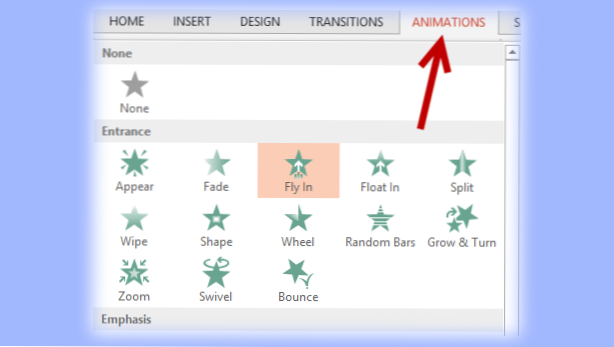
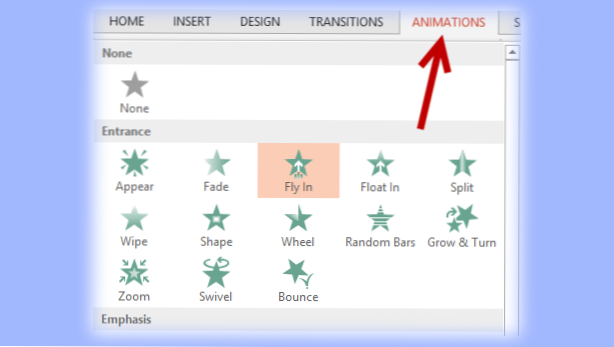
Wenn Sie eine Animation auf ein Objekt in PowerPoint anwenden, wird die Animation so festgelegt, dass sie sich in eine bestimmte Richtung bewegt. Manchmal ist die vordefinierte Richtung für Ihre Präsentation möglicherweise nicht geeignet. Zum Glück ist es möglich, die Richtung einer Animation in PowerPoint zu ändern.
1. Starten Sie Power Pointund öffnen Sie das Dokument, das Sie bearbeiten möchten Hinter den Kulissen Aussicht.
2. Wenn Sie dem Objekt keine Animation hinzugefügt haben, navigieren Sie zur gewünschten Folie, wählen Sie das Objekt aus, und wechseln Sie zu Animationen Registerkarte, und wenden Sie die Animation Ihrer Wahl an.
3. Wenn Sie einen Effekt auf das Objekt angewendet haben, sollten Sie die Animation auf dem Bildschirm sehen können. Wenn Sie die Richtung der Animation ändern müssen, Wählen Sie das Objekt erneut aus, und ändern Sie seine Animationsrichtung von der Effektoptionen Speisekarte. Verfügbare Richtungen sind wie folgt: von unten, unten links, links, oben links, oben, oben rechts, rechts, unten rechts. Es ist nicht möglich, eine Vorschau der Richtungsänderungen anzuzeigen. Daher müssen Sie auf eine der Richtungen klicken, um den Effekt anzuzeigen.
Abhängig von der Art der Animation, die Sie ausgewählt haben, können die verfügbaren Richtungen leicht abweichen. Einige Animationen wie Appear oder Fade haben keinerlei Richtung.
Wenn Sie komplexere Bewegungen wünschen, können Sie den Bewegungspfad verwenden, um Ihre eigene Animationsrichtung festzulegen.

4. Sie können auch die Richtung der Animation von ändern Zusätzliche Effektoptionen Fenster durch Klicken auf den kleinen Pfeil an der unten rechts des Effektoptionen Taste.

5. In der Zusätzliche Effektoptionen Fenster, neben dem Ändern der Richtung der Animationen von der Richtung Dropdown-Menü können Sie auch die Übergang der Wirkung glatter indem Sie die Dauer der Reibungsloser Start und Glattes Ende Optionen. Am Ende des Übergangs können Sie sogar einen Bouncing-Effekt hinzufügen, indem Sie die Option ändern Absprungende Möglichkeit.
Wenn Sie mit der Optimierung der Animation fertig sind, klicken Sie auf OK Schaltfläche, um die Änderungen zu speichern.


